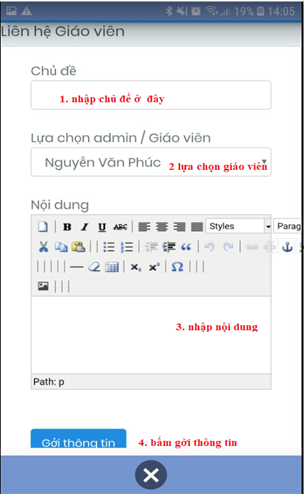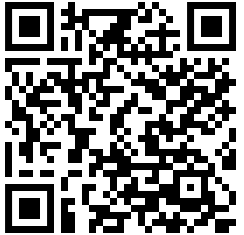
I. Cài đặt app
1.1 Cài đặt app bằng cách tải từ CH play
Bước 1: Vào CH Play trên điện thoại
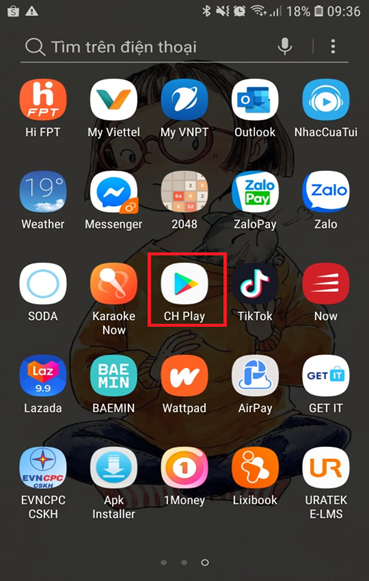
Bước 2: Trên công cụ tìm kiếm, nhập “uratek e-lms”, ta sẽ thấy app xuất hiện:
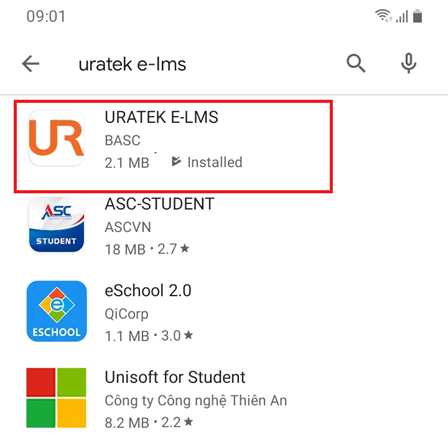
Lưu ý:
- Hiện tại app chỉ xuất hiện trên Google Play tại Việt Nam, nếu bạn đang ở nước ngoài sẽ không nhìn thấy app.
- App chỉ tương thích với người sử dụng trên từ 13 tuổi trở lên, nếu bạn sử dụng tài khoản Google với độ tuổi dưới 13 sẽ không nhìn thấy app.
Hoặc bạn có thể quét mã này để tìm app nhanh chóng hơn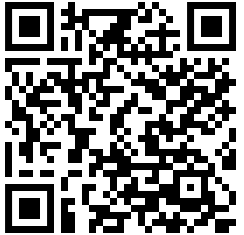
Bước 3: Kích chọn app -> rồi chọn Cài đặt
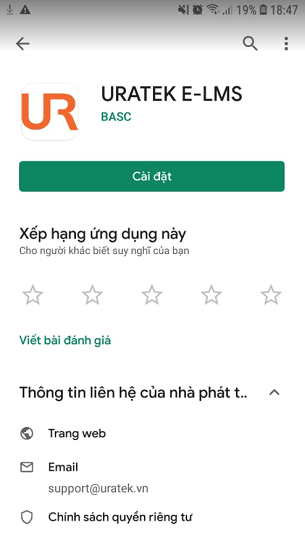
Bước 4: Tiến hành tải về -> chọn Chấp Nhận (ACCEPT) để cho phép tải về.
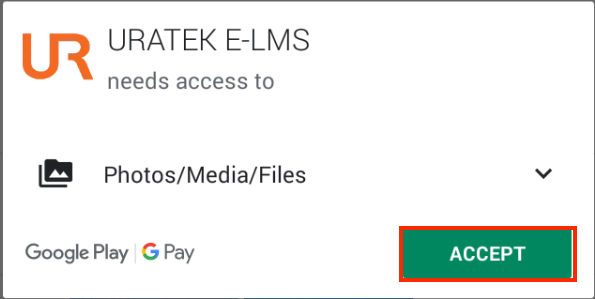
Bước 5: Nếu cài đặt thành công thì trong danh sách app trên thiết bị Android của bạn sẽ xuất hiện icon như bên dưới (tùy phiên bản Android mà icon bo tròn và có nền trắng hay không):
1.2. Cài đặt app bằng file APK:
Nếu thiết bị Android của bạn không hỗ trợ Google Play (CH Play) hoặc bất kỳ lý do gì mà bạn không nhìn thấy app trên Google Play thì bạn có thể tải file APK về và cài đặt thủ công như sau:
Nếu Android phiên bản 6.0 trở xuống muốn cài đặt file này, trước tiên vào phần Cài Đặt -> chọn Bảo Mật
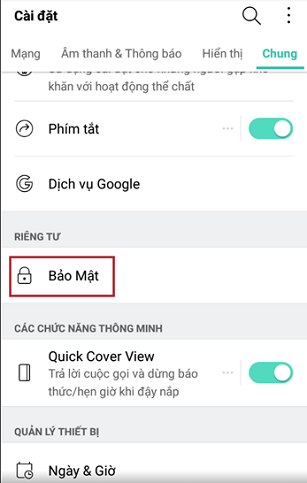
Sau đó chọn bật tính năng “Nguồn không xác định” như hình dưới trước khi tiến hành cài đặt file APK
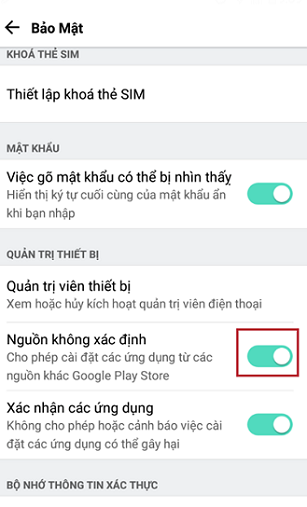
Bước 1: Tải file APK về thiết bị Android: Tại Đây
Hay quét mã này để tải về
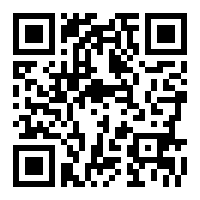
Sau đó nhấn vào file APK vừa tải về sẽ xuất hiện giao diện như sau:
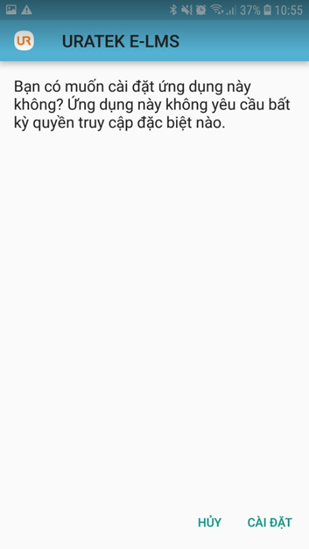
Bước 2: Bấm CÀI ĐẶT và đợi quá trình cài đặt hoàn tất,Sau khi cài đặt thành công sẽ xuất hiện icon như hình:
II. Hướng dẫn sử dụng app
2.1. Đăng Nhập
Bước 1: Chọn icon của app ta được giao diện như hình sau
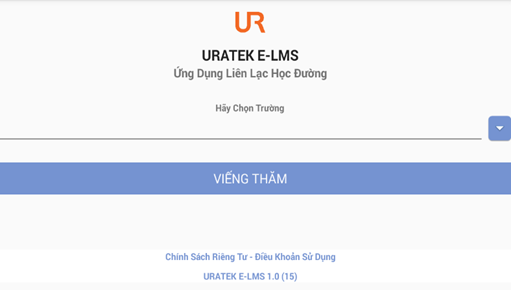
Bước 2: Ta chọn trường con em mình học rồi -> chọn VIẾNG THĂM
Bước 3:- Nhập username
- Nhập mật khẩu
- Tích chọn “Tôi đã hiểu chính sách Riêng Tư và Điều Khoản Sử Dụng”
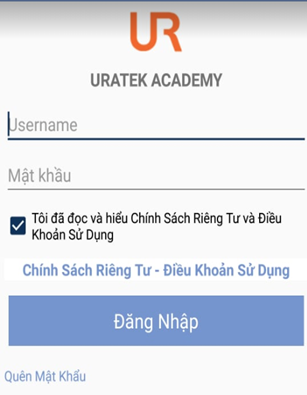
Bước 4: Đây là giao diện sau khi đăng nhập
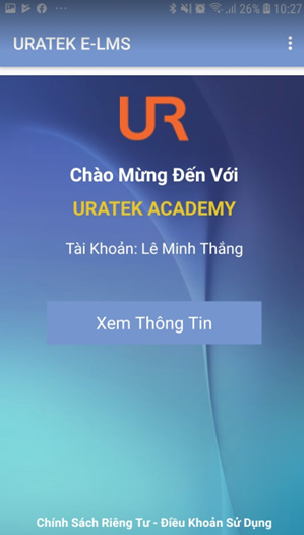
Bước 6: Chọn XEM THÔNG TIN ta được giao diện
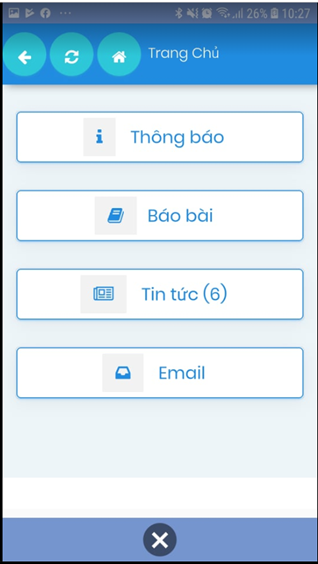
2.2. Thông báo
Thông báo là các tin nhắn của giáo viên hoặc hệ thống gởi đến một nhóm đối tượng nào đó (phụ huynh, học sinh), ví dụ: thông báo điểm danh vắng mặt, thông báo báo bài, thông báo bài tập, bài trắc nghiệm hoặc một thông tin nào đó
Bấm vào thông báo để đọc được nội dung
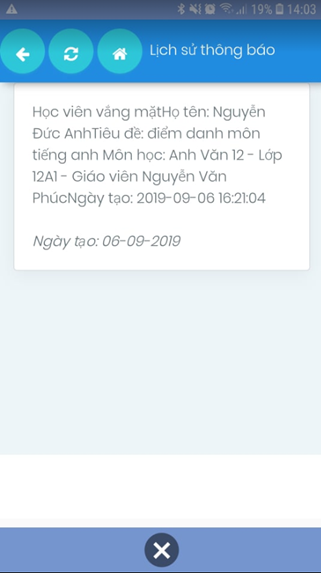
2.3. Báo Bài
Báo Bài: là một dạng thông báo thường là bài tập về nhà, dặn dò chuẩn bị trước của giáo viên đối với con em mình phải hoàn thành.
Chọn báo bài -> chọn học sinh mình muốn xem -> chọn báo bài
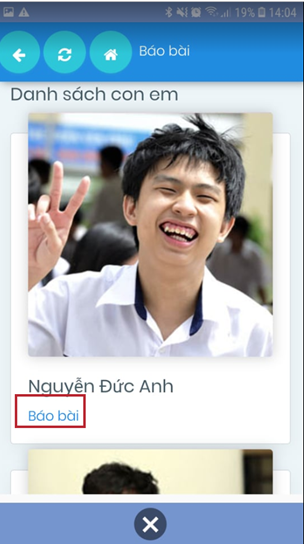
Đây là danh sách báo bài mà giáo viên đã ra về nhà cho học sinh
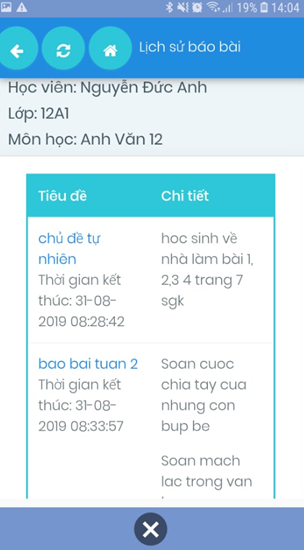
2.4. Tin Tức
Tin tức: là các thông tin công cộng, mọi đối tượng đều có thể nhìn thấy, ví dụ: tin tức sự kiện toàn trường, tin tức nghỉ học toàn trường,…
Chọn tin tức ta thấy được nội dung từng thông báo như sau
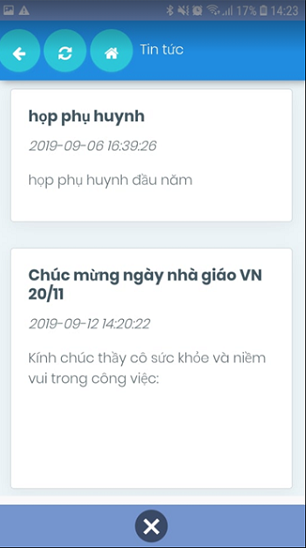
2.5. Email
Email: Đây là chức năng trao đổi một-một giữa phụ huynh và giáo viên. Nó hoạt động tương tự chức năng email khác như Gmail, Yahoo, …mà phụ huynh và giáo viên không cần có địa chỉ email thực.
Chọn Email -> Liên hệ Giáo viên
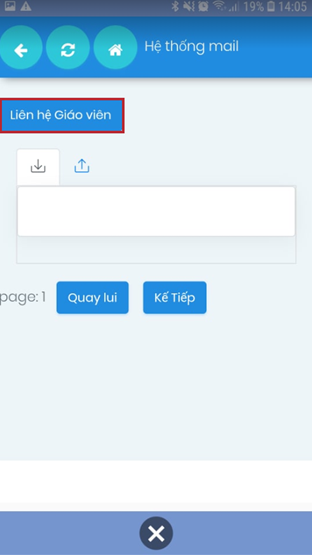
Nhập nội dung đầy đủ -> bấm Gởi thông tin để gởi đến giáo viên chủ nhiệm